พิมพ์ป้ายตั้งโต๊ะกับ Gogoprint
- ประชาสัมพันธ์โปรโมชั่นและข้อเสนอสุดพิเศษให้ทุกคนทราบ
- ประกาศและประชาสัมพันธ์เรื่องราวต่างๆผ่านทางร้านค้าคุณ
- ใช้บอกเมนูอาหารและเครื่องดื่มในร้านอาคาร/บาร์/ร้านกาแฟ
สอบถามข้อมูลเพิ่มเติม 02-026-3147
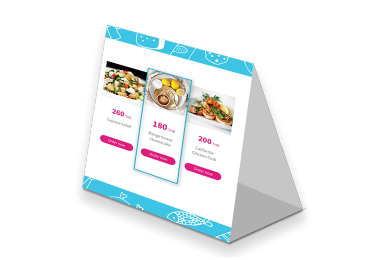
พิมพ์ป้ายตั้งโต๊ะกับ Gogoprint

มีฟิล์มลามิเนตเคลือบป้ายตั้งโต๊ะ เพื่อปกป้องป้ายตั้งโต๊ะของคุณจากน้ำ การขูด และการชำรุดของขอบ การเคลือบเงาช่วยเพิ่มความสวยงามและคุณภาพให้กับป้ายตั้งโต๊ะของคุณ ทั้งยังสะท้อนแสงและช่วยให้ป้ายตั้งโต๊ะของคุณดูสดใส โดดเด่น
คุณจะเห็นป้ายตั้งโต๊ะตั้งอยู่แทบทุกที่ที่คุณไป ไม่ว่าจะเป็นร้านอาหาร บาร์ ร้านค้า พิพิธภัณฑ์ โรงหนัง และสถานที่ต่างๆอีกมากมาย คุณเคยสงสัยมั๊ยว่าทำไม? นั่นก็พราะป้ายตั้งโต๊ะเป็นสื่อที่มีประสิทธิภาพและมองเห็นได้ง่าย เหมาะนำมาใช้แสดงและประชาสัมพันธ์เรื่องราวต่างๆ มีเหตุผลสองสามข้อที่ทำให้บริษัทต่างพากันพิมพ์ป้ายตั้งโต๊ะอยู่เรื่อยๆ
เวลาคุณไปร้านอาหารหรือบาร์ คุณคงเคยสังเกตเห็นว่าที่ร้านมักจะนำป้ายตั้งโต๊ะมาใช้บอกเมนูอาหารและเครื่องดื่ม เหตุผลที่ป้ายตั้งโต๊ะออกแบบมาให้ตั้งขึ้นได้ก็มีเหตุผลหลายอย่าง เหตุผลอย่างแรกก็คือเพื่อประหยัดเนื้อที่บนโต๊ะอาหาร และสามารถนำมาวางไว้มุมโต๊ะได้หลังจากที่เลือกเมนูอาหารเสร็จแล้ว ไม่จำเป็นต้องใช้แล้ว หรือขยับเอาเข้ามาดูใกล้ๆก็ได้ เหตุผลอย่างที่สองคือการใช้ป้ายตั้งโต๊ะแทนเมนูอาหาร ทำให้เมนูอันใหญ่ๆแบบเดิมๆไม่จำเป็นอีกต่อไป และวิธีนี้ทำให้ลูกค้ามองเห็นเมนูได้ตลอดเวลา ไม่ต้องเสียเวลาขอเมนูจากพนักงานเสิร์ฟ นอกจากนี้ ก่อนพิมพ์ป้ายตั้งโต๊ะเพื่อทำเมนูรายการอาหาร คุณต้องแน่ใจว่าป้ายตั้งโต๊ะที่ทำสอดคล้องกับภาพลักษณ์ของร้านอาหาร/บาร์ของคุณ หากคุณวาง positioning ไว้ว่าเป็นร้านแพง หรูหรา คุณอาจทำเมนูอาหารในรูปแบบโบรชัวร์ดีไซน์หรูๆก็ได้
การพิมพ์ป้ายตั้งโต๊ะเพื่อทำเป็นเมนูรายการอาหาร สามารถใช้ได้เพียงในร้านอาหาร/บาร์/ร้านกาแฟ แต่จริงๆแล้วป้ายตั้งโต๊ะนำมาใช้ประชาสัมพันธ์โปรโมชั่น หรือแจ้งให้ลูกค้าทราบถึงข้อเสนอพิเศษอื่นๆก็ได้ ยกตัวอย่างเช่น หากร้านอาหารของคุณ เลือกที่จะไม่ทำเมนูอาหารในรูปแบบป้ายตั้งโต๊ะ คุณก็สามารถพิมพ์ป้ายตั้งโต๊ะเพื่อประชาสัมพันธ์และแจ้งโปรโมชั่นพิเศษในแต่ละเดือนได้ ป้ายตั้งโต๊ะไม่ได้จำกัดการใช้เพียงร้านอาหาร/ร้านกาแฟเท่านั้น ไม่ว่าจะเป็นธุรกิจอะไรก็สามารถพิมพ์ป้ายตั้งโต๊ะเพื่อโฆษณาประชาสัมพันธ์โปรโมชั่นของร้านค้าได้ อย่างเช่น คุณคงเคยเห็นหลายๆร้านวางป้ายตั้งโต๊ะไว้ใกล้ๆกับเคาท์เตอร์ชำระเงินเพื่อให้คนอ่านระหว่างรอชำระเงินค่าสินค้า บางร้านก็วางป้ายตั้งโต๊ะไว้ใกล้ๆกับสินค้าที่กำลังจัดโปรโมชั่นพิเศษอยู่ ไม่ว่าคุณจะทำร้านค้าอะไร หรือกำลังจัดโปรโมชั่นอะไรอยู่ก็ตาม คุณสามารถพิมพ์ป้ายตั้งโต๊ะเพื่อใช้เป็นสื่อกลางในการประชาสัมพันธ์บอกโปรโมชั่นได้
การพิมพ์ป้ายตั้งโต๊ะเป็นหนึ่งในวิธีแจ้งข้อมูลข่าวสารในร้านค้าที่มีประสิทธิภาพมากๆ คุณสามารถจัดวางป้ายตั๊งโต๊ะไว้ติดกับสินค้าเพื่ออธิบายรายละเอียดข้อมูลของสินค้าเพิ่มเติมได้ หรือนำไปวางไว้ตรงทางเข้าร้านเพื่อบอกเล่าถึงประวัติความเป็นมาของร้านก็ได้ หรือคุณอาจสั่งพิมพ์ป้ายตั้งโต๊ะเพื่อใช้ในงานนิทรรศการ งานแสดงสินค้า หรืองานอีเว้นท์ต่างๆก็ได้ นอกจากวิธีดังกล่าว ยังมีวิธีใช้ป้ายตั้งโต๊ะในรูปแบบอื่นๆอีกมากมาย ด้วยการใช้ความคิดสร้างสรรค์ ค้นหาไอเดียใหม่ๆ เพื่อสร้างเอกลักษณ์ในการออกแบบให้กับธุรกิจของคุณ สามารถหากข้อมูลการปิดอาร์ตเวิร์คด้วยตัวคุณเองได้บนเว็บไซต์ของโกโกพริ้นท์
February 11, 2020
ขั้นตอนการสั่งทำที่ง่าย ชัดเจน และให้ความช่วยเหลือในเรื่องการออกแบบผลิตภัณฑ์ได้สะดวกมาก